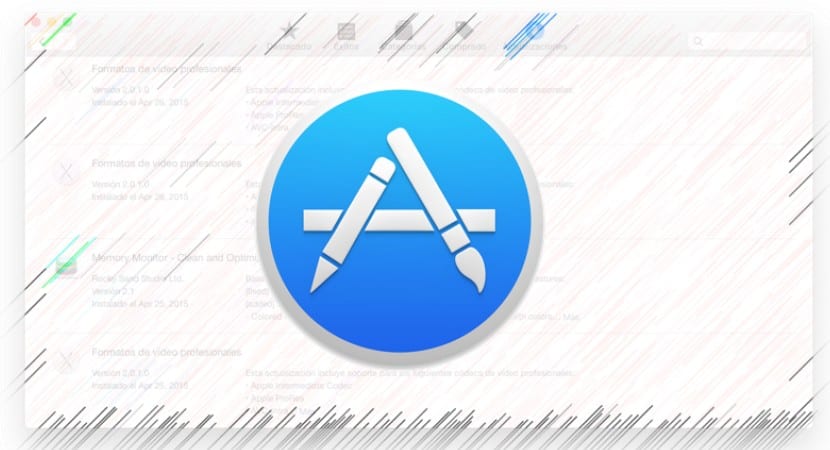
Regular na mga gumagamit ng pag-download, pag-install, at pag-alis ng mga application ng Mac App Store mula sa kanilang Mac, alinman sa eksperimento sa mga bagong application o serbisyo, mag-download ng mga laro o mag-update ng mga application ng pagiging produktibo kung saan makakakuha ka ng mga bagong pagpapabuti at pag-andar.
Karaniwan pagkatapos mag-download ng lahat ng mga application na ito o sa pangkalahatan gamit ang app store ng maraming, maaari naming tingnan ang isang tukoy na application na matagal na nating ginamit ngunit tinanggal namin at ngayon hindi namin naalala kung alin ito, upang suriin kung na-update o maaaring maging mas kapaki-pakinabang sa oras na ito.
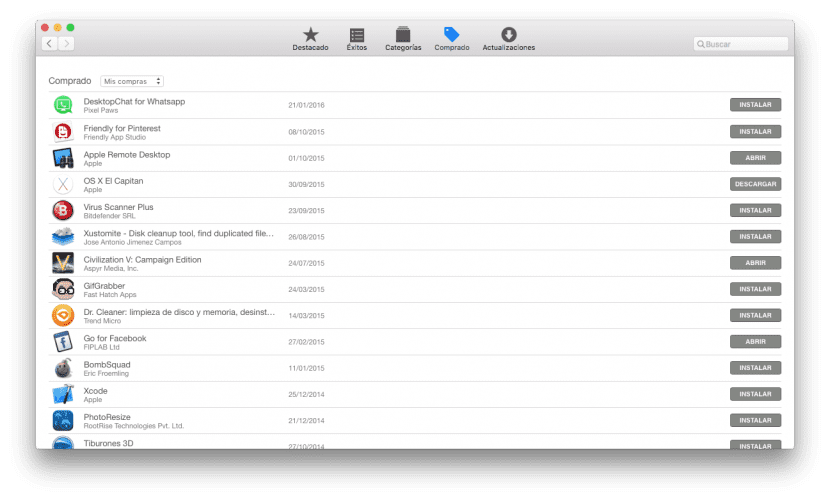
Sa kabutihang palad, ang Mac App Store ay may isang paraan ng pagtingin sa iyong kasaysayan ng pagbili, na nagbibigay-daan sa iyo upang makita ang lahat ng mga app na na-download mo mula sa Mac App Store malaya man o bayad ang mga ito. Sa maikling tutorial na ito, ipapakita namin sa iyo kung paano tingnan ang iyong kasaysayan ng pag-download ng Mac App Store.
Para sa akin ang pinakamalaking kalamangan ay hindi ko palaging naaalala kung aling mga application ang sinubukan ko. Minsan kinakailangan upang tingnan ang aking kasaysayan ng pagbili upang suriin kung anong mga app ang ginamit ko At kung makagat ako ng bug, muling mag-download ng mga app na hindi ko gusto noong una, upang makita lamang kung ang pinag-uusapan na nag-develop ay nagdagdag ng anumang mga bagong tampok o pagpapabuti na ginagawang sulit.
Ang tampok na ito sa kasaysayan ng pag-download ay itinayo sa Mac App Store at pinapayagan kang tingnan ang isang na-update na listahan sa lahat ng mga application na na-download mo mula sa Mac App Store, kaya't naalala mo man ang mga pangalan o hindi, makikita mo sila sa isang kumpletong listahan at mai-download ang anuman sa mga ito sa isang solong pag-click.
Ang mga sanay na gumagamit ay hindi makakakita ng anumang kalamangan sa maikling gabay na ito, sa halip ito ay inilaan para sa mga gumagamit na nagsisimulang gumamit ng OS X at na wala pang sapat na kaalaman tungkol sa lahat ng "mahahalagang" kakayahan ng system. Napakadali, kailangan mo lamang sundin ang mga puntong ito.
- Patakbuhin namin ang Mac App Store mula sa icon ng dock sa ibaba
- Mag-click kami sa tab na "Nabili" sa tuktok (tulad ng nakikita mo sa imahe sa itaas)
- Ipapakita sa amin ang isang listahan kasama ang mga application na na-download namin mula sa tindahan
Mga Application na may pagpipiliang "I-install" sa tabi nito, ay ang mga hindi kasalukuyang naka-install sa Mac, kung sa kabaligtaran nakikita namin ang "Buksan" ay tumutukoy ito sa mga naka-install na, kaya kung mag-click dito, partikular na bubuksan ang application.